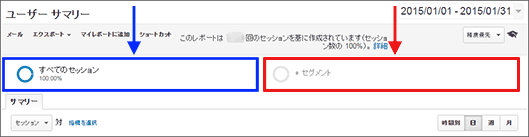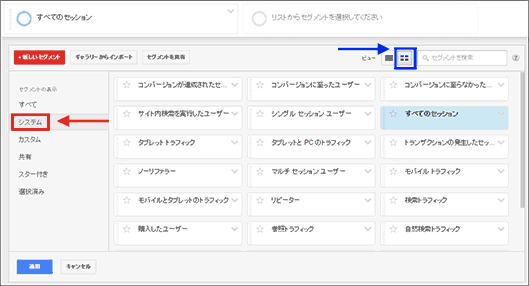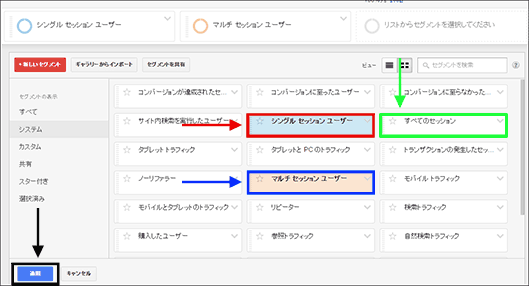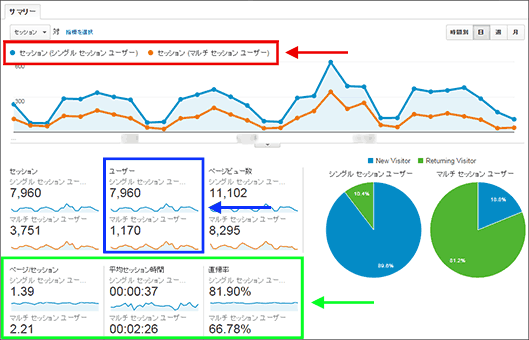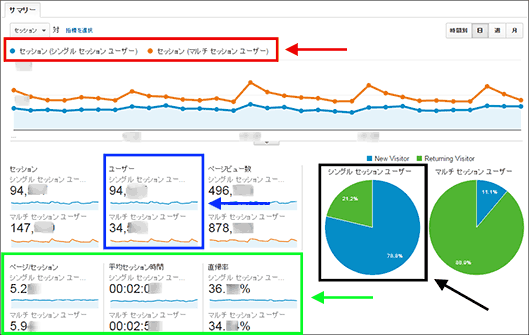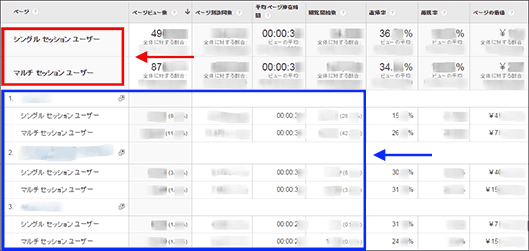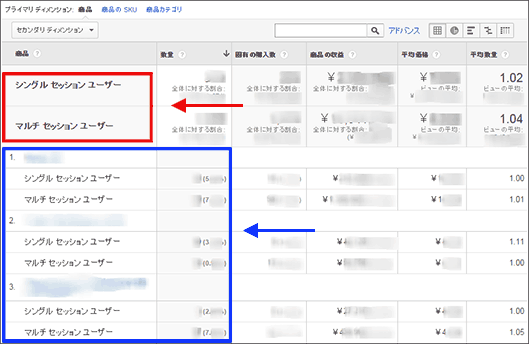Webも2割のお得意さんが8割の成果貢献? おなじみさんとご新規さんの行動を比較するには(第61回)
パレートの法則(20対80の法則)に従い、利用頻度の高いおなじみさんだけを重要顧客としてもてなす施策を打っていいのかどうか、判断したい。
2015年7月9日 7:00
パレートの法則(20対80の法則)に従い、利用頻度の高いおなじみさんだけを重要顧客としてもてなす施策を打っていいのかどうか、判断したい
「売上の8割は、2割のヘビーユーザーによって構成されている」などとよく言われる。これがいわゆるニッパチの法則(パレートの法則、80対20の法則)だ。平たく言えば、「売上や利益のほとんどを叩き出しているおなじみさんを大事にしよう」という考え方である。
Webサイトで言えば一般的に、
- 「リピーター」の方が「新規ユーザー」より貢献度が高い
- 「利用頻度が高いユーザー」の方が「低いユーザー」より貢献度が高い
と考えるのが自然だが、常識を鵜呑みにした安易な思い込みは危険だ。本当に自社サイトのデータでそれが事実かどうか、確認をしただろうか。
そこで今回は、「サイトの利用頻度が高いユーザーの方が売上や利益に貢献しているのか」を確認するセグメントを紹介しよう。
- 期間中に1回だけ訪問したユーザー
- 期間中に2回以上訪問したユーザー
どちらも標準で用意されているセグメントだ。一般的に常識とされている仮説も、つねに実際のデータを見て検証する習慣をつけよう。
訪問頻度を分析するためのセグメントの設定方法
まずレポート画面の上部にある「+セグメント」(図1赤枠部分)のエリアをクリックしよう。ブラウザ表示の横幅が狭い場合は、「すべてのセッション」(図1青枠部分)の下に並んで表示される。
「+セグメント」(図1赤枠部分)のエリアをクリックすると、図2のようなセグメントの機能が表示されるので、「システム」(図2赤枠部分)をクリックしよう。そして右上の「ビュー」の設定がリスト表示になっていたら、グリッド表示の方(図2青枠部分)をクリックすると、図2のような表示になる。
「期間中に1回だけ訪問したユーザー」は、このセグメント機能上では「シングル セッション ユーザー」(図3赤枠部分)に該当する。
そして「期間中に2回以上訪問したユーザー」は「マルチ セッション ユーザー」(図3青枠部分)に該当する。それぞれをクリックして選択しよう。
さらに「全体」を意味する「すべてのセッション」(図3緑枠部分)をクリックして、このセグメントの選択を外してから、「適用」ボタン(図3黒枠部分)をクリックすれば、今表示しているレポートに「シングル セッション ユーザー」と「マルチ セッション ユーザー」の2つだけが適用される。
セグメントの設定はこれで完了だ。
「1回訪問ユーザー」と「複数訪問ユーザー」でサイト利用行動に違いがあるのか、確認するには?
さっそく該当のセグメントを適用して分析していこう。
まず月次のデータで[ユーザー]>[サマリー]レポートに先ほど作ったセグメントを掛けて(図4赤枠部分、図5赤枠部分)みよう。
- 画面上部グローバルナビゲーションの[レポート]をクリックする
- 画面左側にあるメニューで、[ユーザー]をクリックする
- メニューが開くので、[サマリー]をクリックする
- 「シングル セッション ユーザー」と「マルチ セッション ユーザー」のセグメント(図4赤枠部分)を適用する
図4は専門情報サイトで、「マルチ セッション ユーザー」はユーザー数ベースで全体の13%程度と非常に少ない(図4青枠部分)のだが、「ページ/セッション」「平均セッション時間」「直帰率」(図4緑枠部分)を見ると、どの数値も「マルチ セッション ユーザー」の方がよく、サイト利用を積極的に行っていることが顕著に見て取れる。
一方、図5は一般的な商材を扱うeコマースサイトの例だ。同じように「シングル セッション ユーザー」と「マルチ セッション ユーザー」のセグメント(図5赤枠部分)を適用した。
「マルチ セッション ユーザー」はユーザー数ベースで全体の3割弱(図5青枠部分)で、熱心に繰り返して訪問するユーザーの割合は図4のサイト(図4青枠部分)より相対的に高い。
一方で「ページ/セッション」「平均セッション時間」「直帰率」(図5緑枠部分)を見ると、「シングル セッション ユーザー」と「マルチ セッション ユーザー」のどちらも熱心にサイト内を回遊し、閲覧時間も長く滞在している。つまり、「シングル セッション ユーザー」と「マルチ セッション ユーザー」でその差がほとんどない。
驚くべきは、「シングル セッション ユーザー」の8割近くは新規ユーザーだ(図5黒枠部分)。つまり初めて訪問して、かつこの1か月に1回しか訪問していないユーザーも、既存ユーザーと遜色ない活発な活動をしているのだ。「シングル セッション ユーザー」は、いったいどのような集客を行っていて、かつ、成果に結びついているのか気になるところだ。
このように当然サイトによって異なった特性が出てくるので、それぞれのサイトの特性に応じて、次に見ていくデータは臨機応変に変えていこう。とは言え、基本である以下の3つの点は押さえておこう。
- 集客チャネル
- 閲覧ページの内容
- 成果に結びついているか
またeコマースサイトで、リピート購入商品を扱っているのであれば、標準的なリピート期間より少し長めを集計対象期間にするなど、集計対象期間は適宜調整してほしい。ただし、今回の2つのセグメントはユーザーベースのセグメントなので最長3か月(正確には93日)の範囲内でしか利用できない。
「1回訪問ユーザー」と「複数訪問ユーザー」で、集客チャネルに違いがあるのか、確認するには?
次は図5の方のサイトで集客系のレポートを確認していくことにする。[集客]>[すべてのトラフィック]>[参照元/メディア]レポートにこれらのセグメントを掛けよう(図6赤枠部分)。
- 画面上部グローバルナビゲーションの[レポート]をクリックする
- 画面左側にあるメニューで、[集客]をクリックする
- メニューが開くので、[すべてのトラフィック][参照元/メディア]を順にクリックする
- 今回作成したセグメントを「適用」する(図6赤枠部分)
このサイトでは、自然検索からの流入が上位を占めている。「シングル セッション ユーザー」では全体の4割を超え、「マルチ セッション ユーザー」では全体の2割超だ(図6青枠部分、図を拡大して見ていただきたい)。
「参照元/メディア」が第3位までの項目まで含めて、「直帰率」「ページ/セッション」「平均セッション時間」などユーザーの熱心度合を示す指標(図6緑枠部分)を見ていくと、「マルチ セッション ユーザー」が「シングル セッション ユーザー」よりも確かによい数字になっているが、それほど大きな違いがなかった。
購入率(eコマースのコンバージョン率)や購入回数(トランザクション数)や売上高(収益)といった成果指標(図6黒枠部分)を見ると、さすがに2~4倍程度の開きは出ているが、それでも、初回訪問で1回しか来てない人もそこそこ成果を出している優秀なサイトであることがわかった。
キーワードのレポートも併せて確認しよう
検索エンジンが主な集客手段ということなので、次はその明細の意味でキーワードのレポートを見てみるのがよいだろう。具体的には[集客]>[キャンペーン]>[オーガニック検索トラフィック]レポートに該当のセグメントを掛けよう。キーワードをお見せできないので、画面は割愛する。
Google検索はほとんどが「(not provided)」になってしまうが、このサイトでは残り半分はYahoo!検索なので、キーワードのレポートを見て、
- 一般的な商品を表すキーワードによる流入量は多いか
- 一般的な商品を表すキーワードの種類は多いか
- 一般的な商品を表すキーワードでもそれなりに成果は出ているか
- ブランドワード(社名やサイト名など)で高い成果が出ているか
といった点まで確認するのがよいだろう。
「1回訪問ユーザー」と「複数訪問ユーザー」で、閲覧行動に違いがあるのか、確認するには?
次は[行動]>[サイト コンテンツ]>[すべてのページ]レポートに、このセグメントを掛けよう(図7赤枠部分)。
- 画面上部グローバルナビゲーションの[レポート]をクリックする
- 画面左側にあるメニューで、[行動]をクリックする
- メニューが開くので、[サイト コンテンツ][すべてのページ]を順にクリックする
- 今回作成したセグメントを「適用」する(図7赤枠部分)
常連さんが多いと思われる「マルチ セッション ユーザー」と初めてのお客さんが多い「シングル セッション ユーザー」では、閲覧開始になっているページやページビュー数の多いページにはある程度の違いが見られた(図7青枠部分、図を拡大して見ていただきたい)。集客手段の違いに伴ってランディング ページ(閲覧開始ページ)にも当然違いがあった。
「1回訪問ユーザー」と「複数訪問ユーザー」で、購入実態に違いがあるのか、確認するには?
最後は購入実態だ。[コンバージョン]>[eコマース]>[商品の販売状況]レポートに、このセグメントを掛けよう(図8赤枠部分)。
- 画面上部グローバルナビゲーションの[レポート]をクリックする
- 画面左側にあるメニューで、[コンバージョン]をクリックする
- メニューが開くので、[eコマース][商品の販売状況]を順にクリックする
- 今回作成したセグメントを「適用」する(図8赤枠部分)
常連さんが多いと思われる「マルチ セッション ユーザー」と初めてのお客さんが多い「シングル セッション ユーザー」では、やはりある程度の違いが見られた(図8青枠部分)。
各自、自社サイトのそれぞれの典型的な利用行動に想いを寄せて、どうすればさらに成果を上げることができるかを検討しよう。
- この記事のキーワード